在Win10系统中,当我们设置一个主题颜色的时候,窗口的标题栏也会变成相应的颜色,可以让系统主题更加鲜明,而有些喜欢标题栏透明或是白色的朋友还不知道要如何设置才能让Win10窗口标题栏透明,下面小编就教大家一起来设置,其实十分简单。
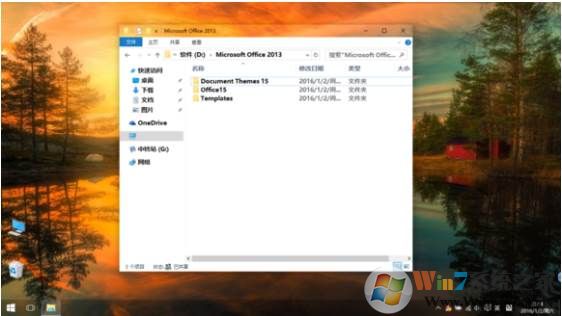
设置步骤如下:
1、可以从开始—设置,进入个性化,或是右键点击桌面选择“个性化”;
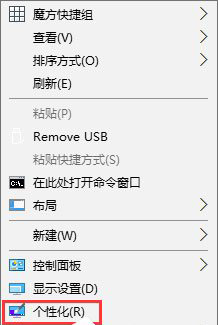
2、这时我们来到颜色”界面,滚动窗口到底部,即可看到“显示标题栏的颜色”设置项,把该设置项设置为“关”即可。
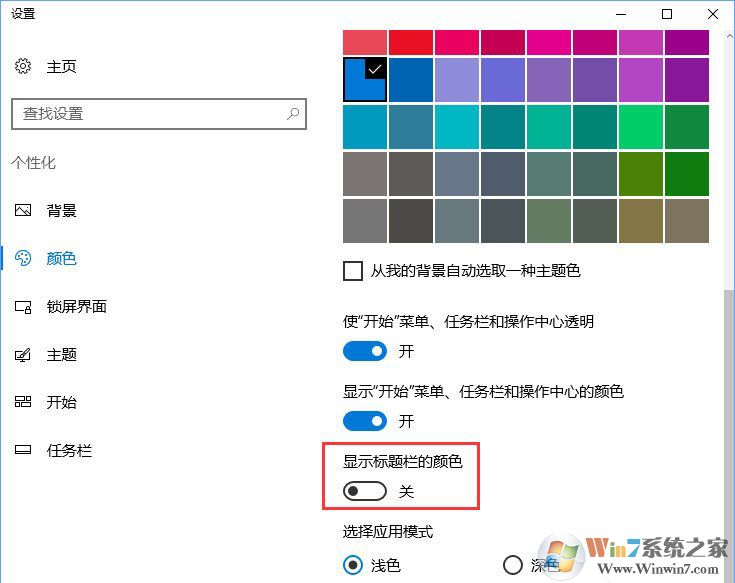
2、这样窗口标题栏就不会再显示五颜六色的颜色了,不管主题色如何变化,它都将始终保持最朴素的白色。当然这还没完,想要Win10标题栏透明还需要一些设置。比如借助StartIsBack+Aeroglass来实现,有兴趣的朋友可以下载一试。
以上就是小编分享给大家的让Win10标题栏透明的方法了。
以上就是小编分享给大家的让Win10标题栏透明的方法了。
分享到:

